Máy tính đột nhiên vào mạng chậm phải làm sao?
Chắc nhiều bạn ở đây cũng đã ít nhất rơi vào tình cảnh “dở khóc dở cười” khi máy tính đột nhiên vào mạng chậm, gây ra không ít khó khăn, phiền toái cho người dùng. Vậy chúng ta sẽ làm cách nào? Đừng quá lo lắng, Bệnh viện Công nghệ 88 sẽ chia sẻ đến các bạn những mẹo hay giúp sửa laptop - máy tính bị chậm nhanh và hiệu quả nhất!
Đầu tiên để tiết kiệm thời gian hãy chắc chắn rằng mạng máy tính của bạn đang chạy đúng băng thông đã nhé. Cách kiểm tra khá đơn giản, bạn chỉ cần vào speedtest.net và chọn GO để test xem đường truyền có đang chạy đúng băng thông hay không. Nếu mọi thứ vẫn ổn định thì đừng chần chờ nữa hãy xem ngay cách mẹo dưới đây!
- Restart modem
Đây được xem là cách thông dụng và dễ làm nhất vì đôi khi việc sử dụng các modem ở gia đình thường xuyên bị lỗi do ISP cung cấp trong một thời gian dài sẽ gây ra tình trạng nóng hoặc treo modem. Trường hợp này cũng giống như việc chúng ta dùng máy tính/ điện thoại trong một thời gian dài mà không khởi động lại vậy.
Lúc này bạn chỉ cần rút điện modem ra, để khoảng 5p -7p, thời gian lý tưởng để modem nguội bớt đi và để cho modem ngắt điện hoàn toàn. Sau đó anh em thử mở lại modem xem có ổn không. Nếu bị tình trạng này thường xuyên, bạn nên xem xét đến việc đổi 1 modem mới bằng cách yêu cầu nhà mạng hoặc là tự mình bỏ tiền ra để chi trả nhé!
- Tắt bớt tùy chọn của Windows Update
Đây là một cách rất hiệu quả đối với các bạn nào đang dùng win 10. Vì Windows update của Windows 10 có một số tùy chọn có thể ảnh hưởng không nhỏ tới chất lượng đường truyền mạng, để hạn chế nó thì cách duy nhất là tắt hoặc hạn chế những tùy chọn mà các bạn ít dùng tới.
Bước 1: Vào Settings/ Update and Recovery / Advanced Options và tắt đi tùy chọn " Give me updates for other Microsoft Products....". Trong phần này sẽ có tất cả các sản phẩm của Microsoft trên máy tính anh em như Office, skype, excel... nếu không quá cần thiết trong việc update, bạn hãy tắt nó đi nhé.
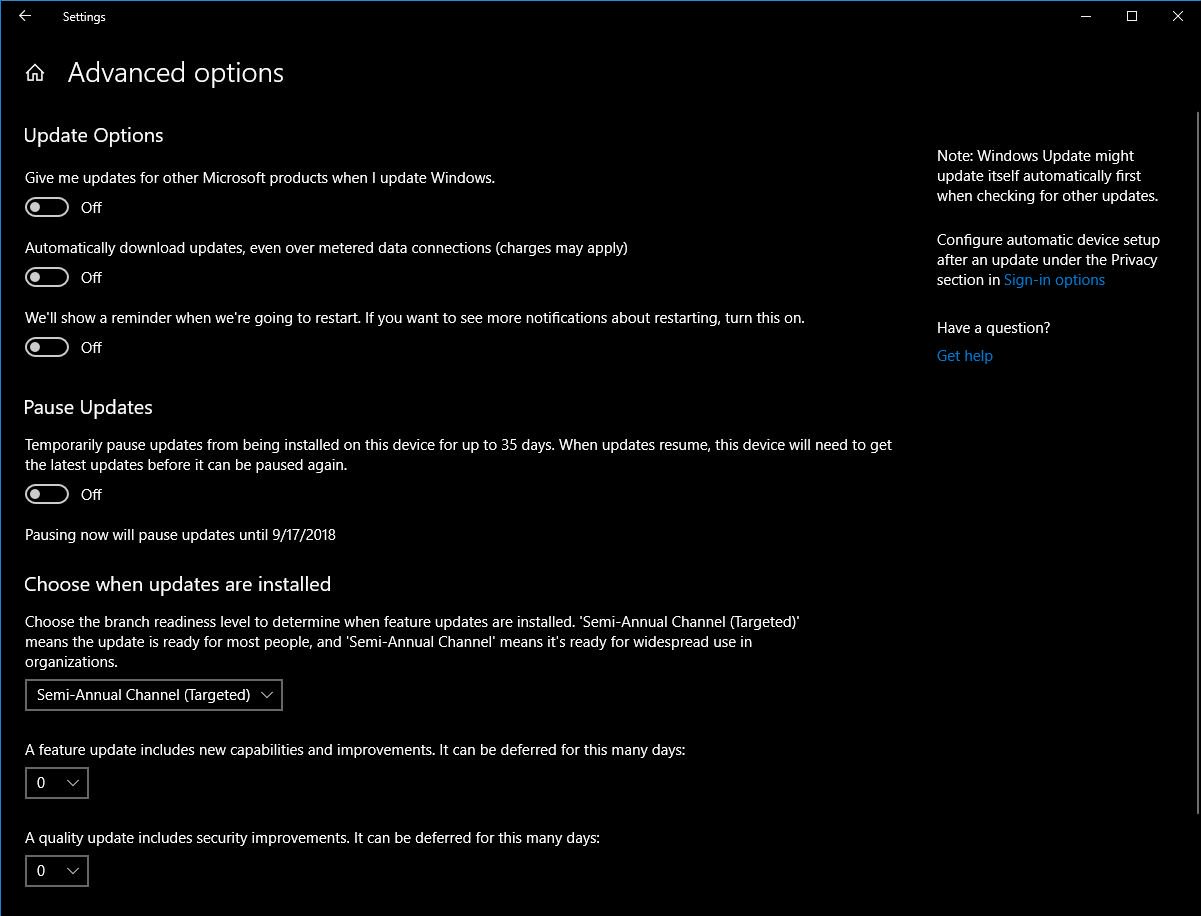
Bước 2: Ở cửa sổ hiện tại, kéo xuống chọn Delivery Optimization, nếu có thể hãy tắt tính năng cho phép các máy cùng mạng sử dụng các bản update đã được tải về trên máy tính của mình. Điều này xảy ra sẽ khiến cho kết nối của bạn có thể bị nghẽn nếu cùng 1 lúc nhiều máy truy cập vào.
Bước 3: Vào Advanced Options và giới hạn bandwidth sử dụng của Windows Updates và các ứng dụng ngầm. Và cũng như giới hạn được băng thông khi các máy locall sử dụng update từ máy mình
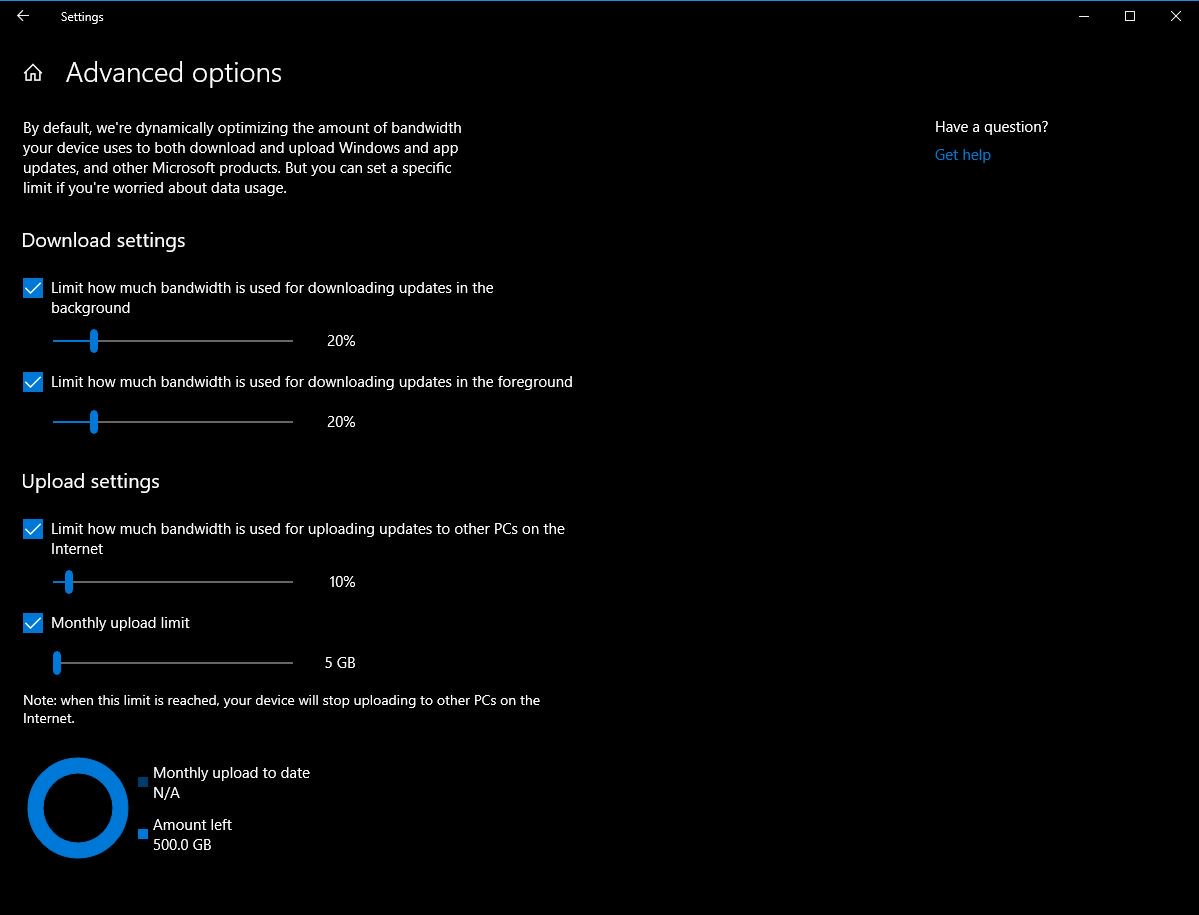
- Diệt virus
Máy tính bị nhiễm virus, phần mềm độc hại cũng là nguyên nhân gây ra tình trạng vào mạng chậm. Bởi virus có thể sử dụng đường truyền Internet của bạn cho mục đích khác, sử dụng nhiều tài nguyên hệ thống và thậm chí có thể làm cho máy tính không kết nối được internet.
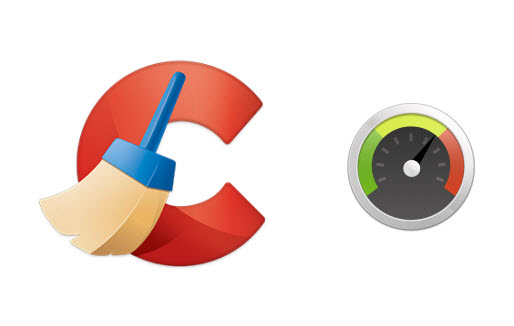
Để khắc phục khá đơn giản, hãy tải phần mềm diệt virus tốt nhất hiện nay và thực hiện hoạt động này mỗi tuần 1 lần để đảm bảo máy tính, laptop của bạn luôn được an toàn nhé!
>> Xem thêm: 5 nguyên nhân khiến máy tính chậm bất thường, Làm gì khi máy tính bị chậm và giật?
- Sử dụng DNS để tăng tốc độ mạng
Bước1: Click chuột phải vào biểu tượng mạng trên màn hình-> chọn vào Open Network and Sharing Center.
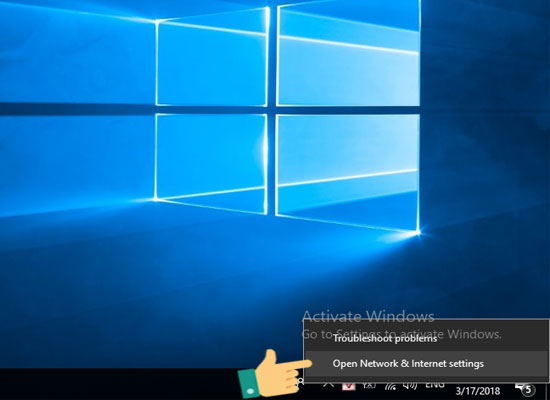
Bước 2: Chọn vào Ethernet trong mục Network and Sharing Center. Lưu ý: Nếu bạn đang kết nối Wifi thì thay vì hiển thị Ethernet sẽ là tên Wifi của bạn.

Bước 3: Trong Network Sharing Center bạn chọn Properties.
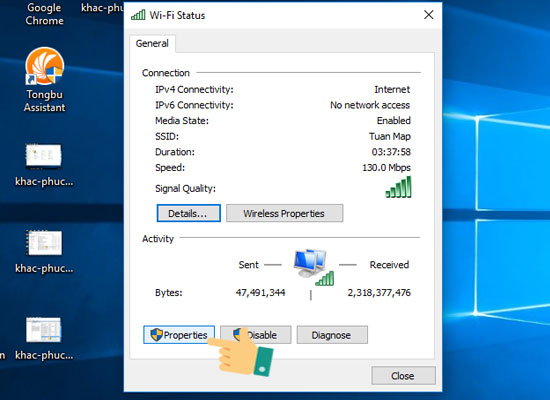
Bước 4: Bạn nhấn đúp vào Internet Protocol Version 4 trong Ethernet Properties.
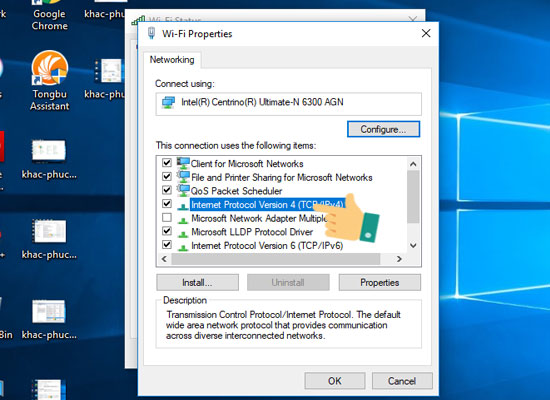
Bước 5: Cuối cùng bạn lựa chọn Use the following DNS server addresses và nhập vào DNS của Google như hình sau rồi chọn OK là xong.
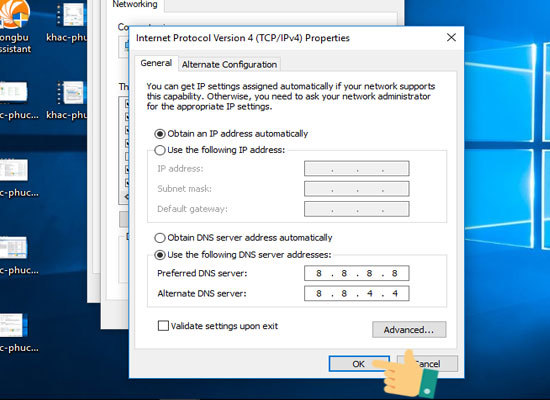
>> Xem thêm: Sửa chữa laptop chuyên nghiệp
Trên đây là những mẹo giúp các bạn có thể khắc phục tình trạng máy tính vào mạng chậm bất thường tại nhà. Chúc các bạn thành công!
Nguồn: Bệnh viện Công nghệ 88
- Laptop HP bị đơ: Nguyên nhân và cách khắc phục?
- Tại sao máy tính Asus bị đơ và cách khắc phục nhanh tại nhà?
- Bắt bệnh máy tính bị sập nguồn và cách khắc phục nhanh tại nhà
- Chữa “bệnh” nhanh khi laptop Dell bị đơ
- Cách khắc phục nhanh lỗi máy tính tự sập nguồn
- Cách tự khắc phục nhanh khi laptop bị đơ không mở được
- Máy tính bị sập nguồn bật không lên - Nguyên nhân và cách xử lý nhanh chóng
- Nguyên nhân nào khiến laptop hay bị đơ và cách tự khắc phục đơn giản, hiệu quả nhất!
- Cách xử lý laptop bị đơ không tắt nguồn được nhanh chóng, hiệu quả!
- 6 Cách khắc phục nhanh chóng khi máy tính bị đơ
Bài viết liên quan
-
 Cách sửa lỗi đồng hồ máy tính chạy chậm, chạy sai trên Windows 10
06-04-2019, 10:46 am
Cách sửa lỗi đồng hồ máy tính chạy chậm, chạy sai trên Windows 10
06-04-2019, 10:46 am
-
 Cách làm máy tính đỡ lag
25-03-2019, 6:10 pm
Cách làm máy tính đỡ lag
25-03-2019, 6:10 pm
-
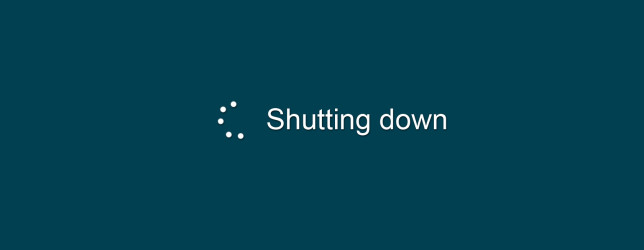 Máy tính tắt chậm phải làm sao?
11-03-2019, 10:08 am
Máy tính tắt chậm phải làm sao?
11-03-2019, 10:08 am
-
 Laptop bị treo khi khởi động
07-03-2019, 1:42 pm
Laptop bị treo khi khởi động
07-03-2019, 1:42 pm
-
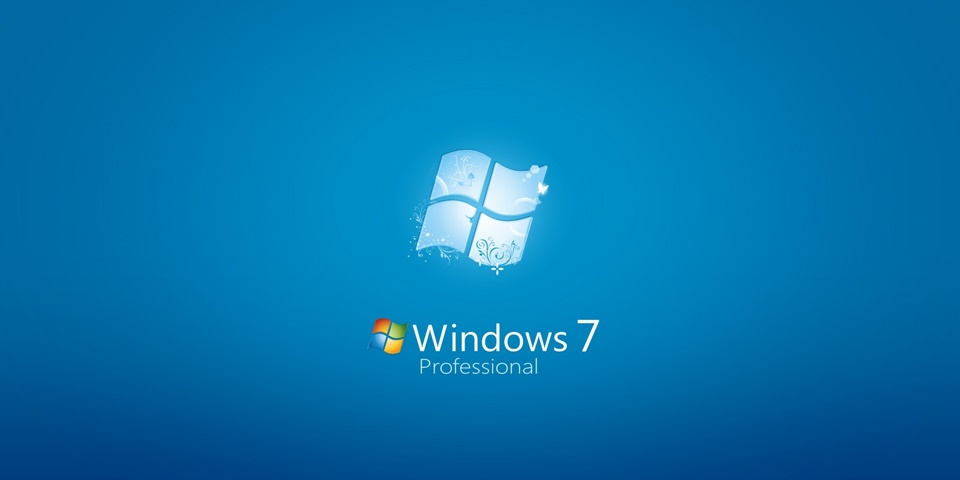 Phải làm gì khi máy tính bị lag giật trên win 7?
04-03-2019, 11:21 am
Phải làm gì khi máy tính bị lag giật trên win 7?
04-03-2019, 11:21 am
-
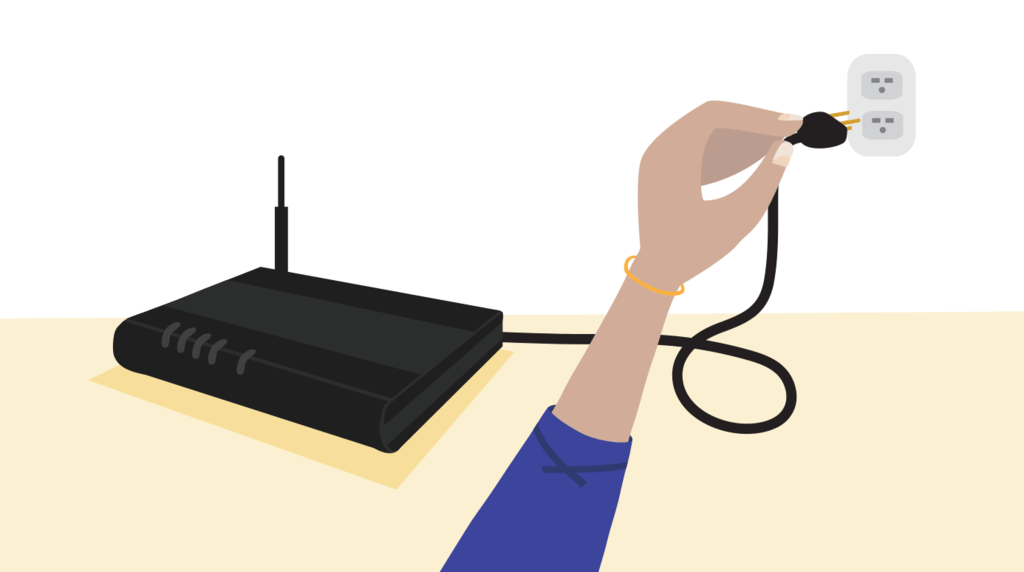 Máy tính vào mạng chậm, nguyên nhân và cách khắc phục
01-03-2019, 8:38 am
Máy tính vào mạng chậm, nguyên nhân và cách khắc phục
01-03-2019, 8:38 am
-
 Cách làm máy tính hết lag trên win 7
28-02-2019, 5:10 pm
Cách làm máy tính hết lag trên win 7
28-02-2019, 5:10 pm
-
 Máy tính bị treo liên tục
28-02-2019, 4:44 pm
Máy tính bị treo liên tục
28-02-2019, 4:44 pm
-
 5 nguyên nhân khiến máy tính chậm bất thường
27-02-2019, 9:35 am
5 nguyên nhân khiến máy tính chậm bất thường
27-02-2019, 9:35 am
-
 Máy tính chạy chậm phải làm sao?
27-02-2019, 9:24 am
Máy tính chạy chậm phải làm sao?
27-02-2019, 9:24 am


